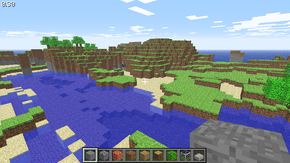| Diese Seite enthält Inhalte, die nur in veralteten Versionen von Minecraft existieren. Diese Funktion war früher im Spiel vorhanden, wurde aber inzwischen entfernt.
|
{{Extension DPL}}<ul><li>[[Hitzeblock|Hitzeblock]]<br/>{{Block
|image = Hitzeblock.gif
|invimage = Hitzeblock
|type = Education Edition
|gravity = Nein
|pushable = Ja
|transparent = teilweise
|flammable = Nein
|light = Nein, schmilzt aber Blöcke
|tool = wooden pickaxe
|renewable = Nein
|stackable = Ja (64)
}}
{{exklusiv|bedrock|education}}
{{education}}
'''Hitzeblöcke''' schmelzen Schnee und Eis wie eine [[Fackel]].
== Gewinnung ==
=== Beute ===
==== Drops ====
Hitzeblöcke können mit jeder Spitzhacke abgebaut werden. Wenn sie ohne Spitzhacke abgebaut werden, lassen sie nichts fallen.
=== Labortisch ===
{| class="wikitable"
! Benötigte Materialien
! Ergebnis
|-
|{{slot}}{{slot|Eisen|link=Element}}{{slot|Wasser (Chemische Verbindung)|link=Verbindung#Wasser}}{{slot|Holzkohle}}{{slot|Salz}}{{slot}}
!rowspan=2|{{slot|Hitzeblock.gif}}<br>Hitzeblock
|-
|<center>[[Eisen (Element)|Eisen]], Wasser, [[Holzkohle]], Salz</center>
|}
== Verwendung ==
=== Info ===
Hitzeblöcke schmelzen Schneeschichten und Eis innerhalb von 2 Blöcken ([[wikipedia:Taxicab geometry|taxicab distance]]). Es ist insofern einzigartig, als es der einzige Block ist, der Objekte schmilzt, ohne Licht abzugeben.
== Geschichte ==
{{Geschichtlich
|title=PE
|group1={{ver|be|1.4.0|1.2.20.1}}
|list1=[[File:Hitzeblock.gif|32px]] Hitzeblöcke hinzugefügt.
}}
{{Geschichtlich
|title=edu
|group1={{ver|edu|1.0.27}}
|list1=[[File:Hitzeblock.gif|32px]] Hitzeblöcke hinzugefügt.
}}
{{Navbox-Bedrock Edition}}
[[en:Heat Block]]
[[es:Bloque de calor]]
[[ja:熱ブロック]]
[[lzh:炘塊]]
[[pt:Bloco de calor]]
[[zh:加热块]]</li><li>[[Kompass|Kompass]]<br/>{{Gegenstand
| image = Kompass.gif
| image2 = Leitstein-Kompass.gif
| invimage = Kompass
| invimage2 = Leitstein-Kompass
| type = Werkzeuge & Hilfsmittel
| durability = unendlich
| renewable = Ja
| stackable = Ja (64)
| nameid = compass
}}
Der '''Kompass''' ist ein [[Gegenstand]], der der [[Anleitungen/Orientierung|Orientierung]] in der [[Oberwelt|Welt]] dient. Die Kompassnadel zeigt immer zum ''ursprünglichen'' [[Spawnpunkt]], auch wenn er später durch das Schlafen in einem [[Bett]] oder den {{b|/spawnpoint}} verändert worden ist. Die Anzeige funktioniert sowohl im [[Inventar]] als auch während man ihn in der Hand hält. Man muss ihn nicht einmal fertig bauen: Der Kompass funktioniert auch im Handwerksfeld schon korrekt. Das Kompass-Symbol im [[Rezeptbuch]] zeigt ebenfalls zum Spawnpunkt.
Im [[Nether]] und [[Das Ende|im Ende]] funktioniert der Kompass nicht, stattdessen zeigt die Nadel wirr in alle möglichen Richtungen. Der Grund hierfür liegt darin, dass Nether und Ende in einer von der normalen Welt getrennten „Plane of Existence“ (Ebene der Existenz) liegen. Neben [[Uhr]], [[Eimer]] und [[Karte]] ist der Kompass eines der wenigen stapelbaren [[Werkzeug]]e, die sich nicht abnutzen.
Der Leitstein-Kompass ist ein Kompass mit Verzauberungstextur, den man durch rechts-klicken auf einen [[Leitstein]] fixieren kann. Somit zeigt der Kompass immer in Richtung dieses Blockes.
== Eigenschaften ==
*Droppt man den Leitstein-Kompass auf den Boden, zeigt die Nadel immer nach oben.
*Fixiert man den Leitstein-Kompass auf einen Leitstein, dann wird die Position des Blockes als <code>LodestoneDimension</code> und <code>LodestonePos</code>-Eigenschaft gespeichert.
*Befindet sich der zum Kompass zugehörige Leitstein in einer anderen [[Dimension]], dreht er sich, wie ein normaler Kompass im Nether oder Ende, wirr in alle möglichen Richtungen. Auch die Verzauberungstextur flackert.
== Gewinnung ==
=== Leitstein ===
Indem man mit einem normalen Kompass auf einen [[Leitstein]] rechts-klickt, bekommt man einen Leitstein-Kompass. Dieser sieht aus wie ein normaler Kompass mit Verzauberungstextur. Der Leitstein-Kompass zeigt immer zu dem Leitstein, auf den er eingerastet wurde. Wird der Leitstein abgebaut, so dreht sich der Kompass im Kreis, ähnlich wie ein normaler Kompass im Nether. Auch wenn der Leitstein zurück an seiner alten Stelle platziert wird, dreht sich der Kompass weiter umher. Dies kann man jedoch beheben, indem man den Leitstein-Kompass auf den Leitstein rechts-klickt. Im Gegensatz zu einem normalen Kompass funktioniert die Leitstein-Orientierung auch im Nether, solange der Leitstein auch im Nether steht. Steht der Leitstein in einer anderen Dimension, dreht sich der Leitstein-Kompass auch im Kreis.
=== Vorkommen ===
Kompasse können in Truhen von [[Dorf#Truheninhalt|Dörfern]], [[Festung#Truheninhalt|Festung]]en und [[Schiffswrack#Truheninhalt|Schiffswrack]]s gefunden werden.
=== Herstellung ===
Man kann den Kompass auch herstellen.
{| class="wikitable"
! Name
! Zutaten
! Eingabe » Ausgabe
|-
{{Rezept|Kompass}}
|}
=== Handel ===
Ein [[Dorfbewohner]] vom Beruf "Bibliothekar" auf dem Level Experte [[Handel|verkauft]] einen Kompass für 4 [[Smaragd]]e.
== Verwendung ==
=== Verarbeitung ===
Ähnlich wie [[Uhr]]en und Karten, kann man den Kompass in einem [[Rahmen]] an die Wand hängen.
{| class="wikitable"
! Name
! Zutaten
! Eingabe » Ausgabe
|-
{{Rezept|Karte leer}}
|-
{{Rezept|Bergungskompass}}
|}
=== Verzauberungen ===
'''[[Fluch des Verschwindens]]:''' Lässt den Kompass beim Tod nicht fallen, sondern verschwinden.
=== Leitstein ===
Mithilfe des [[Leitstein]]s kann man sich besser orientieren und zu einem bestimmten Punkt navigieren.
== NBT-Daten ==
{{Minecraftdaten|Gegenstandsdaten}}
== Fortschritte ==
{{Fortschritte|load|Weißt du}}
== Galerie ==
<gallery>
Datei:Lodestone-compass.png|Kompass und Leitstein vor der Verbindung.
Datei:Lodestone-compass-linked.png|Kompass und Leitstein verbunden.
</gallery>
== Geschichte ==
{{Geschichtlich
|group1= {{ver|Alpha|1.1.0}}
|list1= *Kompass hinzugefügt.
|group2= {{ver|Beta|1.6}}
|list2= *Der Kompass wird zum Herstellen von [[Karte]]n gebraucht.
|group3= {{ver|Beta|1.8|Beta 1.8-pre1}}
|list3= *In [[Festungen]] können in [[Truhe]]n Kompasse gefunden werden.
|group4= {{ver|1.3|12w21a}}
|list4= *Der Kompass kann durch [[Handel]] mit [[Dorfbewohner]]n erhalten werden.
|group5= {{ver|1.4|12w34a}}
|list5= *Der Kompass wird zum Herstellen von [[Leere Karte|leeren Karten]] anstatt von [[Karte]]n gebraucht.
|group6= {{ver|1.5|13w02a}}
|list6= *[[Datei:Kompass (13w02a).gif|32px]] Kompasse verwenden nun, anstatt zwei Texturen zu kombinieren, die neue Animationsfunktion, die in Texturpaketen enthalten ist. Infolgedessen sind sie wesentlich ungenauer und haben nur 29 visuell unterschiedliche Frames.
|group7= {{ver|1.9|15w43a}}
|list7= *In den Truhen von [[Festung]]en können Kompasse gefunden werden.
|group8= {{ver|1.11|16w39a}}
|list8= *Kartografen kaufen Kompasse.
|group9= {{ver|1.16|20w13a}}
|list9= *[[Datei:Leitstein-Kompass (20w13a).gif|32px]] Leitstein-Kompass hinzugefügt.
|group10= {{ver|1.17|20w48a}}
|list10= *[[Datei:Kompass.gif|32px]] [[Datei:Leitstein-Kompass.gif|32px]] Textur von Kompass und Leitstein-Kompass wird geändert.
|group11= {{ver|1.19|22w13a}}
|list11= *Kompasse können in [[Antike Stätte|antiken Stätten]] gefunden werden.
}}
{{Geschichtlich
|title=be
|group1= {{ver|be-alpha|0.8.0|2}}
|list1= *Kompass hinzugefügt.
|group2= {{ver|be|1.4.0|1.2.14.2}}
|list2= *Kompasse können in Truhen von [[Schiffswrack]]s gefunden werden.
}}
{{Geschichtlich
|title=konsole
|group1= {{ver|kon|xbox=TU1|xbone=CU1|ps3=1.00|wiiu=Patch 1}}
|list1= *Kompass hinzugefügt.
}}
{{Navbox-Werkzeuge & Hilfsmittel}}
[[cs:Kompas]]
[[en:Compass]]
[[es:Brújula]]
[[fr:Boussole]]
[[hu:Iránytű]]
[[it:Bussola]]
[[ja:コンパス]]
[[ko:나침반]]
[[nl:Kompas]]
[[pl:Kompas]]
[[pt:Bússola]]
[[ru:Компас]]
[[uk:Компас]]
[[zh:指南针]]</li><li>[[Ballon|Ballon]]<br/>{{Gegenstand
|image=Weißer Ballon.png; Oranger Ballon.png; Magenta Ballon.png; Hellblauer Ballon.png; Gelber Ballon.png; Hellgrüner Ballon.png; Rosa Ballon.png; Grauer Ballon.png; Hellgrauer Ballon.png; Türkiser Ballon.png; Violetter Ballon.png; Blauer Ballon.png; Brauner Ballon.png; Grüner Ballon.png; Roter Ballon.png; Schwarzer Ballon.png
|invimage=Weißer Ballon
|invimage2=Oranger Ballon
|invimage3=Magenta Ballon
|invimage4=Hellblauer Ballon
|invimage5=Gelber Ballon
|invimage6=Hellgrüner Ballon
|invimage7=Rosa Ballon
|invimage8=Grauer Ballon
|invimage9=Hellgrauer Ballon
|invimage10=Türkiser Ballon
|invimage11=Violetter Ballon
|invimage12=Blauer Ballon
|invimage13=Brauner Ballon
|invimage14=Grüner Ballon
|invimage15=Roter Ballon
|invimage16=Schwarzer Ballon
|renewable=Nein
|stackable=Ja
|nameid=balloon
|data=448
|id=107
|entityid=balloon
}}
{{Exklusiv|bedrock|education}}
'''Ballons''' sind [[Objekt]]e die nach oben fliegen, wenn man diese platziert.
== Gewinnung ==
=== Herstellung ===
{| class="wikitable"
! Name
! Zutaten
! Eingabe » Ausgabe
|-
{{Rezept|Ballon}}
|-
{{Rezept|Ballon2}}
|}
== Nutzen ==
Bei Verwendung auf einem [[Objekt]] oder einem [[Zaun]] werden Luftballons an dem Objekt oder [[Block]] befestigt, ähnlich wie bei einer [[Leine]]. Ballons schweben schneller in der Luft als die Geschwindigkeit, mit der der Spieler hochfliegt, bleiben aber auf der Erde, wenn sie an einen Zaun gebunden sind. Wenn der Ballon an einem Objekt gebunden ist, schwebt er davon und trägt das Objekt hoch in die Luft, bevor beide schließlich verschwinden.
{| class="wikitable sortable" style="text-align: left;"
|+ Balloon-attachable Objekte
! Objekt
! Masse
|-
| {{ObjektLink|Huhn}}
| 0.6
|-
| {{ObjektLink|Kuh}}
| Standard
|-
| {{ObjektLink|Esel}}
| Standard
|-
| {{ObjektLink|Pferd}}
| Standard
|-
| {{ObjektLink|Eisengolem}}
| 2.0
|-
| {{ObjektLink|Lama}}
| Standard
|-
| {{ObjektLink|Maultier}}
| Standard
|-
| {{ObjektLink|Mooshroom}}
| Standard
|-
| {{ObjektLink|Panda}}
| 1.5
|-
| {{ObjektLink|Schwein}}
| 0.75
|-
| {{ObjektLink|Schaf}}
| 0.75
|-
| {{ObjektLink|Schneegolem}}
| Standard
|-
| {{ObjektLink|Fuchs}}
| 0.6
|}
Wenn ein Ballon von einem Pfeil oder Dreizack abgefeuert wird oder in einem festen Block schwebt, platzt er, beschwört Partikel und wird zerstört. Es lässt nichts fallen. Ein an einen Zaunpfosten gebundener Ballon platzt nicht, wenn ein Spieler ihn in eine Richtung schlägt. stattdessen gibt es nach und kehrt zu seiner gewohnten Position zurück.
== Geschichte ==
<!-- Muss noch gemacht werden -->
<!-- {{History|bedrock}}
{{History||1.4.0|snap=beta 1.2.20.1|[[File:White Balloon.png|32px]] [[File:Orange Balloon.png|32px]] [[File:Magenta Balloon.png|32px]] [[File:Light Blue Balloon.png|32px]] [[File:Yellow Balloon.png|32px]] [[File:Lime Balloon.png|32px]] [[File:Pink Balloon.png|32px]] [[File:Gray Balloon.png|32px]] [[File:Light Gray Balloon.png|32px]] [[File:Cyan Balloon.png|32px]] [[File:Purple Balloon.png|32px]] [[File:Blue Balloon.png|32px]] [[File:Brown Balloon.png|32px]] [[File:Green Balloon.png|32px]] [[File:Red Balloon.png|32px]] [[File:Black Balloon.png|32px]] <br> {{InvSprite|White Balloon}} {{InvSprite|Orange Balloon}} {{InvSprite|Magenta Balloon}} {{InvSprite|Light Blue Balloon}} {{InvSprite|Yellow Balloon}} {{InvSprite|Lime Balloon}} {{InvSprite|Pink Balloon}} {{InvSprite|Gray Balloon}} {{InvSprite|Silver Balloon}} {{InvSprite|Cyan Balloon}} {{InvSprite|Purple Balloon}} {{InvSprite|Blue Balloon}} {{InvSprite|Brown Balloon}} {{InvSprite|Green Balloon}} {{InvSprite|Red Balloon}} {{InvSprite|Black Balloon}} Added balloons.}}
{{History|education}}
{{History||1.0.27|[[File:White Balloon.png|32px]] [[File:Orange Balloon.png|32px]] [[File:Magenta Balloon.png|32px]] [[File:Light Blue Balloon.png|32px]] [[File:Yellow Balloon.png|32px]] [[File:Lime Balloon.png|32px]] [[File:Pink Balloon.png|32px]] [[File:Gray Balloon.png|32px]] [[File:Light Gray Balloon.png|32px]] [[File:Cyan Balloon.png|32px]] [[File:Purple Balloon.png|32px]] [[File:Blue Balloon.png|32px]] [[File:Brown Balloon.png|32px]] [[File:Green Balloon.png|32px]] [[File:Red Balloon.png|32px]] [[File:Black Balloon.png|32px]] <br> {{InvSprite|White Balloon}} {{InvSprite|Orange Balloon}} {{InvSprite|Magenta Balloon}} {{InvSprite|Light Blue Balloon}} {{InvSprite|Yellow Balloon}} {{InvSprite|Lime Balloon}} {{InvSprite|Pink Balloon}} {{InvSprite|Gray Balloon}} {{InvSprite|Silver Balloon}} {{InvSprite|Cyan Balloon}} {{InvSprite|Purple Balloon}} {{InvSprite|Blue Balloon}} {{InvSprite|Brown Balloon}} {{InvSprite|Green Balloon}} {{InvSprite|Red Balloon}} {{InvSprite|Black Balloon}} Added balloons.}}
{{History|foot}} -->
{{Navbox-Bedrock Edition}}
{{Navbox-Objekte}}
[[en:Balloon]]
[[it:Palloncino]]
[[ja:風船]]
[[ko:풍선]]
[[pt:Balão]]
[[ru:Воздушный шар]]
[[zh:气球]]</li></ul>| Anfangsversion |
Classic 0.0.11a (17. Mai 2009) |
|---|---|
| Aktuelle Version |
Classic 0.0.23a_01 (12. Juli 2009) |
| Kostenpflichtig? |
Nein |
Als Classic wird die erste veröffentlichte Spielvariante von Minecraft bezeichnet, der Kreativmodus. Die unveröffentlichten Versionen dieser Variante werden Pre-Classic genannt.
Der Zeitraum der Veröffentlichung reicht von Mai bis Juli 2009 und umfasst zwei Entwicklungsschritte:
- Creative Singleplayer (17. bis 28. Mai 2009)
- Creative Multiplayer (1. Juni bis 12. Juli 2009)
Im August 2009 begann dann der nächste Entwicklungsschritt mit der Bezeichnung "Survival Test", in dem der Überlebensmodus entwickelt wurde.
Geschichte

Die Minecraft-Webseite nach Veröffentlichung von Alpha 1.0.0 erklärt die Umbenennung des alten Kreativmodus in "Classic"
Größere Programmentwicklungen haben eine Alpha- und eine Beta-Phase: In der Alpha-Phase werden Möglichkeiten ausprobiert und teilweise wieder verworfen, bis ein tragfähiges Konzept erreicht ist, in der Beta-Phase wird dieses Konzept vollendet und ausgiebig getestet, meist unter Zuhilfenahme eines größeren Publikums, den Beta-Testern.
Auch Minecraft wurde so entwickelt[1]. In der Alpha-Phase hat Notch verschiedene Spielvarianten ausprobiert, die man anfangs unabhängig voneinander spielen konnte:
- Classic: Kreativmodus im Webbrowser als Einzelspieler- und Mehrspielermodus.
- Survival Test: Überlebensmodus für Einzelspieler im Webbrowser.
- Indev: Weiterentwicklung des Überlebensmodus für Einzelspieler im Webbrowser (in development).
- Infdev: Überlebensmodus mit unbegrenzten Welten für Einzelspieler im Webbrowser (infinite development).
Im Juni 2010 wurden diese Varianten zu einer gemeinsamen Version Alpha 1.0.0 zusammengefasst und erstmals mit einem Launcher ausgeliefert, so dass man sie auch ohne Webbrowser spielen konnte. Gleichzeitig entfernte Notch die Vorgänger des Spiels von der Minecraft-Webseite. Der alte Kreativmodus war jedoch immer noch so beliebt - vor allem, weil er im Gegensatz zum Überlebensmodus einen Mehrspielermodus hatte -, dass Notch ihn als "Classic" weiterhin auf der Webseite zur Verfügung stellte.
In seinem Blog schrieb Notch, dass er die Links zu den beiden "Classic"-Versionen (Server und Webbrowser-Client) so lange auf der Minecraft-Webseite beibehalten werde, bis es auch im aktuellen Spiel einen Mehrspielermodus gibt[2]. Mit Alpha 1.0.15 war es dann soweit, aber die "Classic"-Links blieben auch weiterhin noch lange Zeit auf der Webseite:
- Anfangs (Juli 2010) als: "Minecraft Classic: Single player | Multi player"
- Ende des selben Monats: "Minecraft Classic [Free!]: Single player | Multi player"
- Mit Beginn der Beta-Phase (Ende Dezember 2010): "Play Minecraft Classic (Outdated, but free): Single player | Multi player"
- Mit Einführung des Demo-Modus (August 2012) verschwanden die Links und wurden ersetzt durch: "Looking for Minecraft Classic?", was auf folgenden Hinweis verlinkte, an dessen Ende ganz klein auf die Classic-Version verlinkt wurde:
Im Juli 2013 verschwand schließlich auch der Link auf diesen Hinweis. Die Classic-Version war nun nicht mehr über die Webseite spielbar. Dafür konnte man sie kurz darauf, im August 2013 über den Launcher auswählen (Launcher-Version 1.2.1).
Creative Singleplayer
In den Pre-Classic-Tagen hatte Notch bereits einen ersten Weltgenerator entwickelt, der eine grasbedeckte Landschaft aus Bruchstein generierte. Darin sprangen die ersten Kreaturen, die Menschen herum. Bis Ende Mai fügte Notch dem Spiel Wasser, Lava, Grundgestein, Sand, Kies, Erz, Kohle, Bäume und Wolken hinzu. Der Spieler konnte nicht sterben, außer er stürzte in die Leere.
Creative Multiplayer
Im Juni 2009 erweiterte Notch Minecraft um Multiplayer-Funktionen, z.B. die Anzeige der Spielernamen und Administrator-Befehle. Zwei Wochen später war er mit seinem Ergebnis vorerst zufrieden und fügte dem Spiel dann Glas, Schwamm, Wolle, Blumen und Pilze hinzu. Schließlich schrieb er im Juli 2009 das ganze Spiel neu unter Nutzung der LWJGL (Lightweight Java Gaming Library).
Einzelnachweise